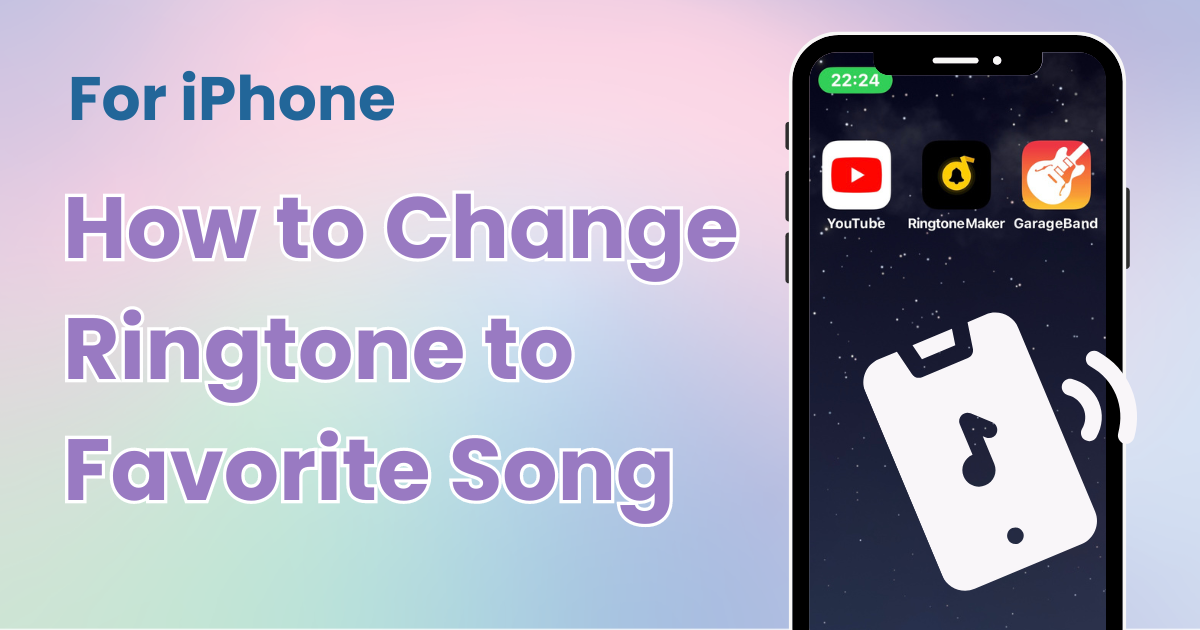

Aveți nevoie de o aplicație dedicată pentru a vă personaliza ecranul de pornire cu stil! Aceasta este versiunea definitivă a aplicației de îmbrăcare care are toate materialele de îmbrăcare!
Ți-ai dorit vreodată să poți seta melodia ta preferată ca ton de apel pentru iPhone sau ți-ai găsit incomod când tonul tău de apel se potrivește cu alții? În acest articol, vom introduce o modalitategratuită de a personaliza tonul de apel pentru iPhone pentru melodia preferată!
Iată cum să creezi un ton de apel din videoclipul tău preferat de pe YouTube folosind doar iPhone-ul tău. Veți avea nevoie de următoarele trei aplicații gratuite:
Deși puteți utiliza alte aplicații decât YouTube pentru înregistrarea ecranului, este posibil ca unele aplicații să nu capteze audio în mod corespunzător, așa că YouTube este recomandat pentru ușurință în utilizare. Notă: Este posibil ca aplicația să nu fie disponibilă în toate țările.
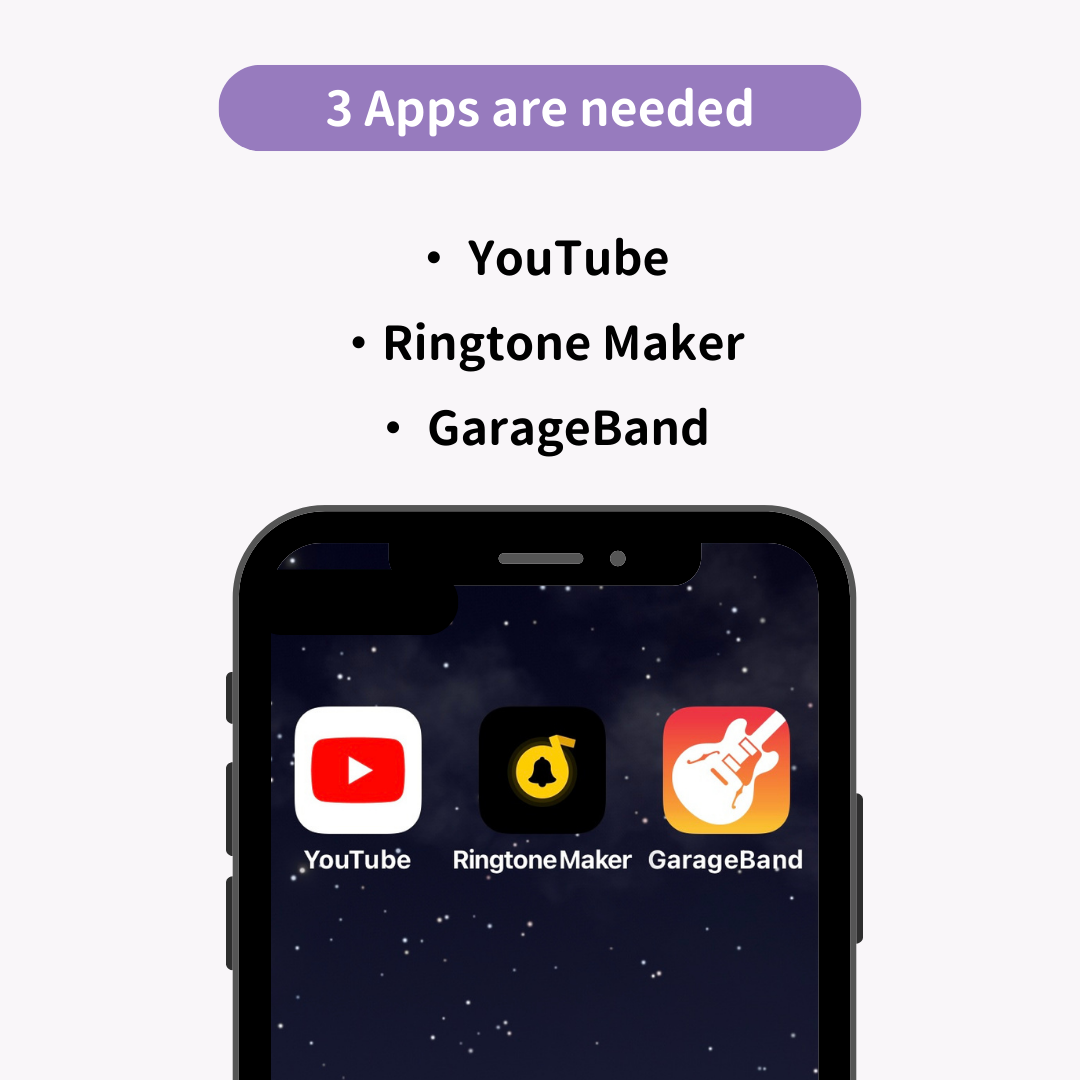
Mai întâi, redați videoclipul pe care doriți să îl setați ca ton de apel în aplicația YouTube . Deoarece puteți seta doar un ton de apel cu o durată de până la 30 de secunde , încercați să înregistrați într-un interval de 40 de secunde . Urmați acești pași pentru a vă înregistra ecranul:
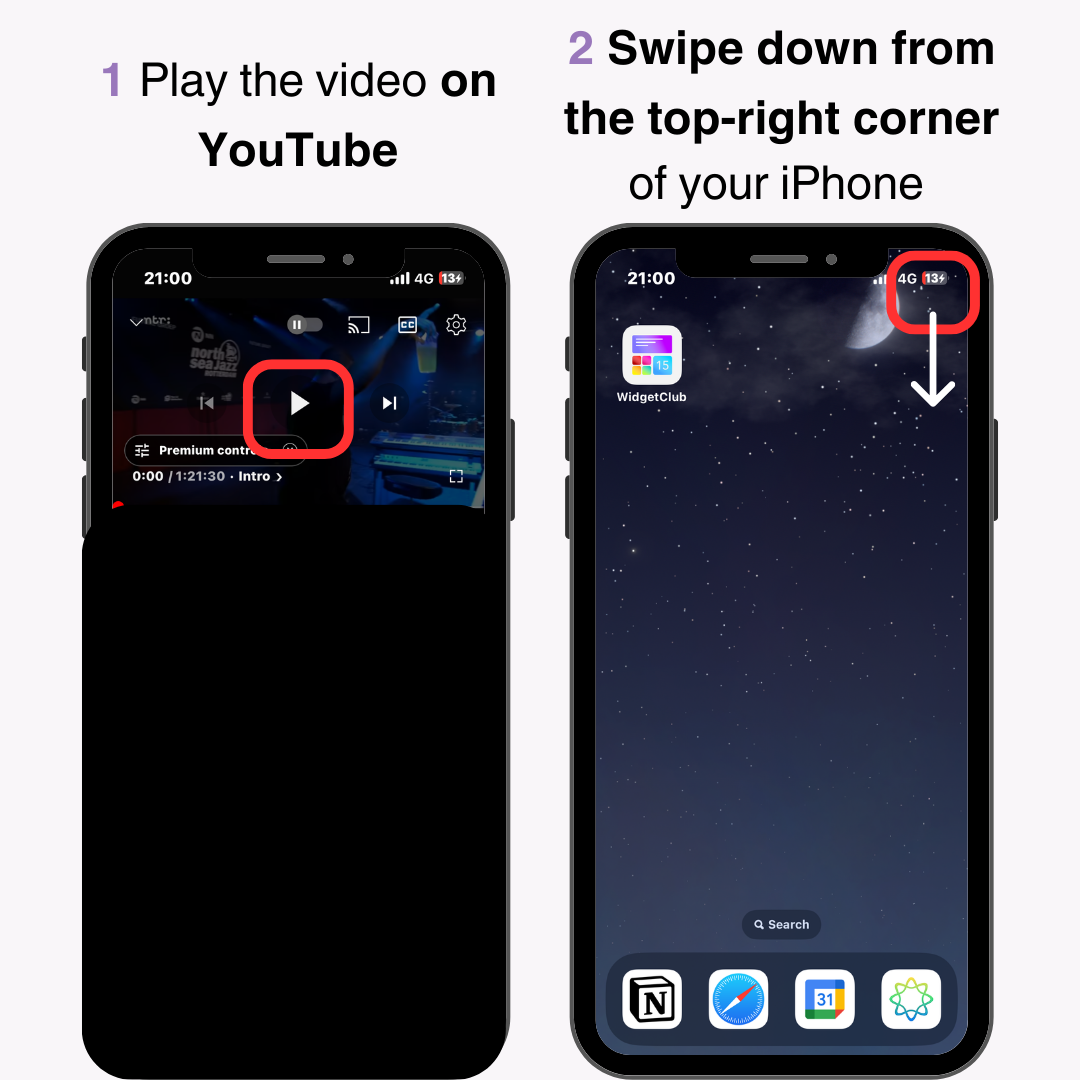
3. Atingeți butonul „ Înregistrare ecran ”.
4. Atingeți partea de sus a ecranului pentru a opri înregistrarea când ați capturat porțiunea dorită.
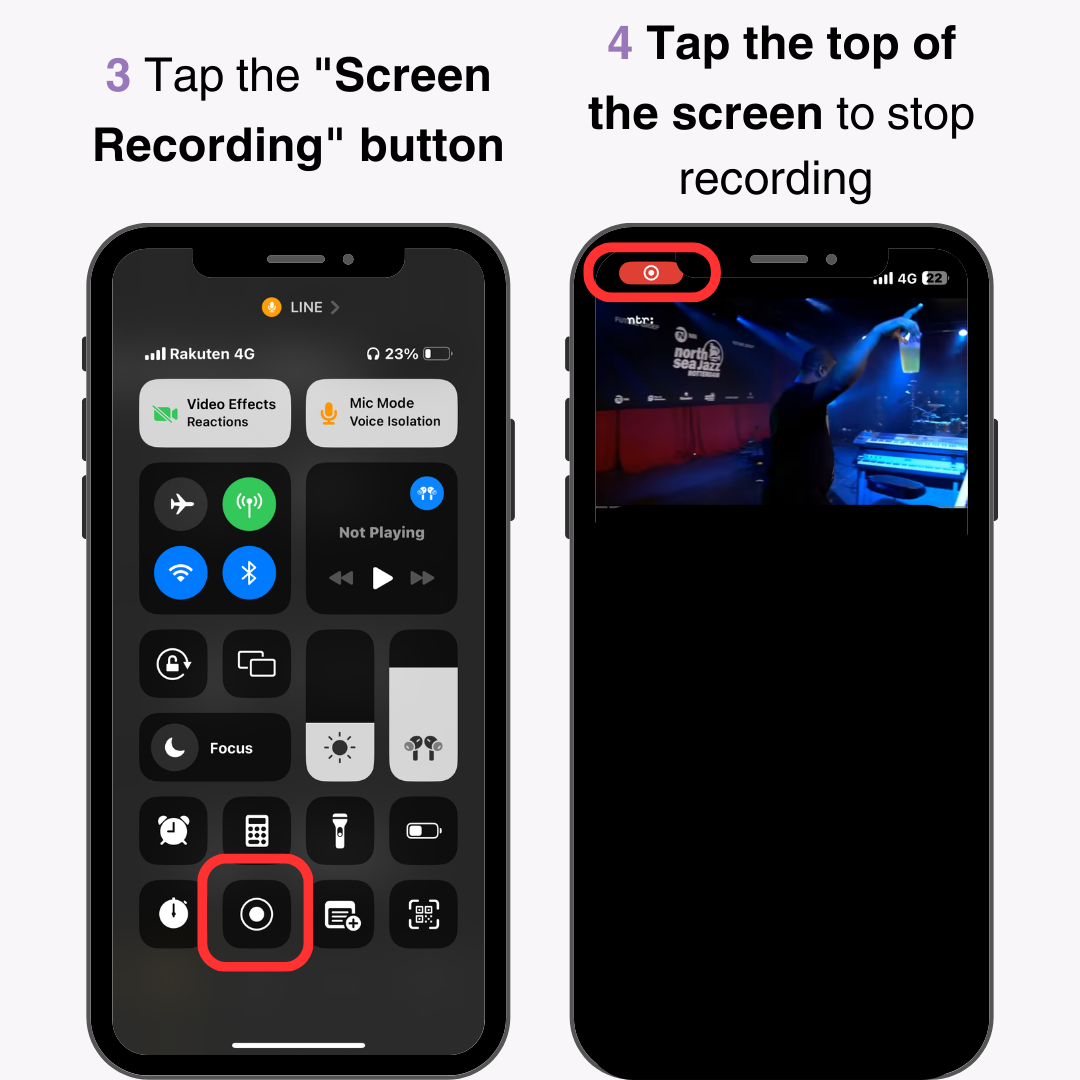
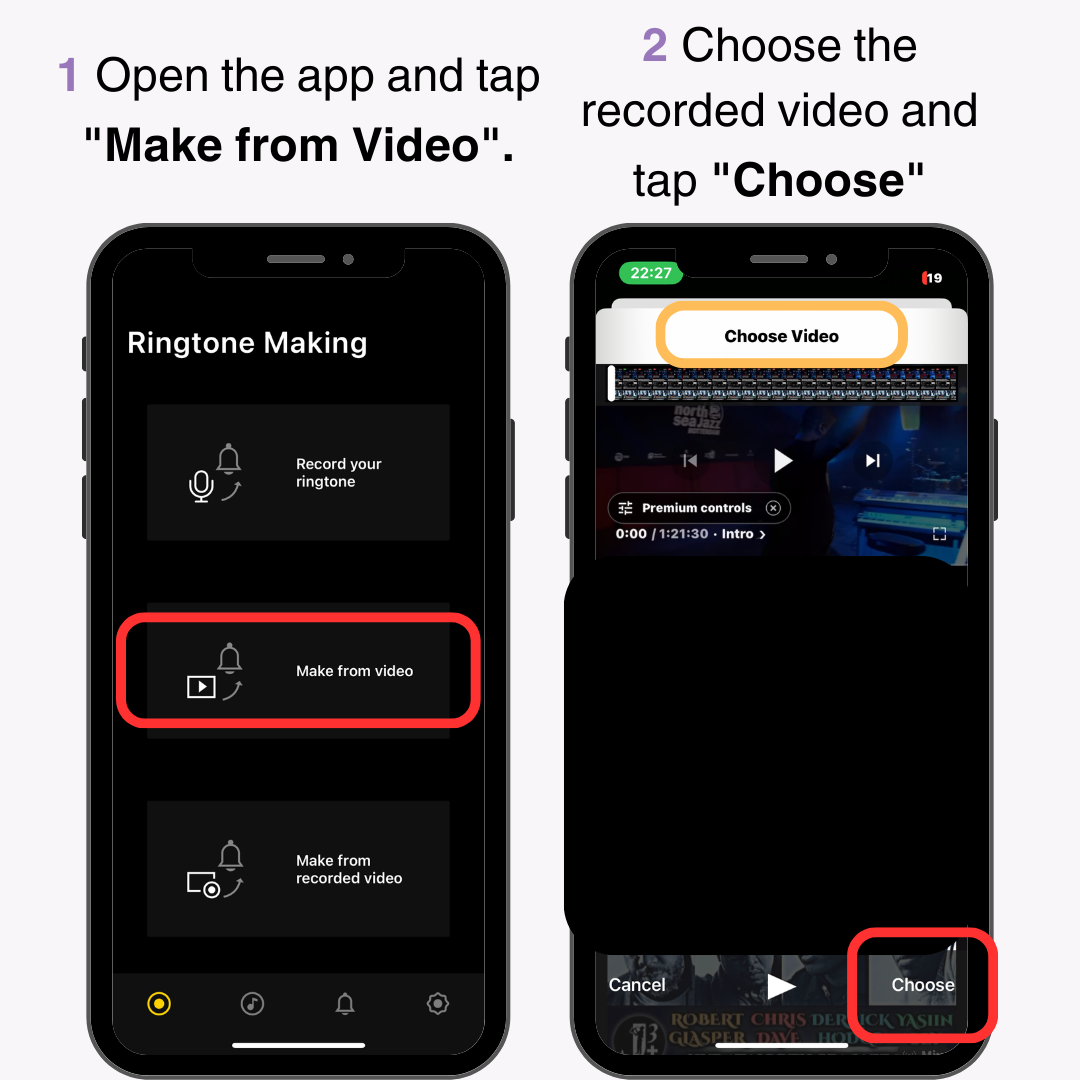
3. Mutați liniile roșii pentru a tăia porțiunea pe care o doriți ca ton de apel. Asigurați-vă că durează 30 de secunde.
4. Atingeți bifa din colțul din dreapta jos.
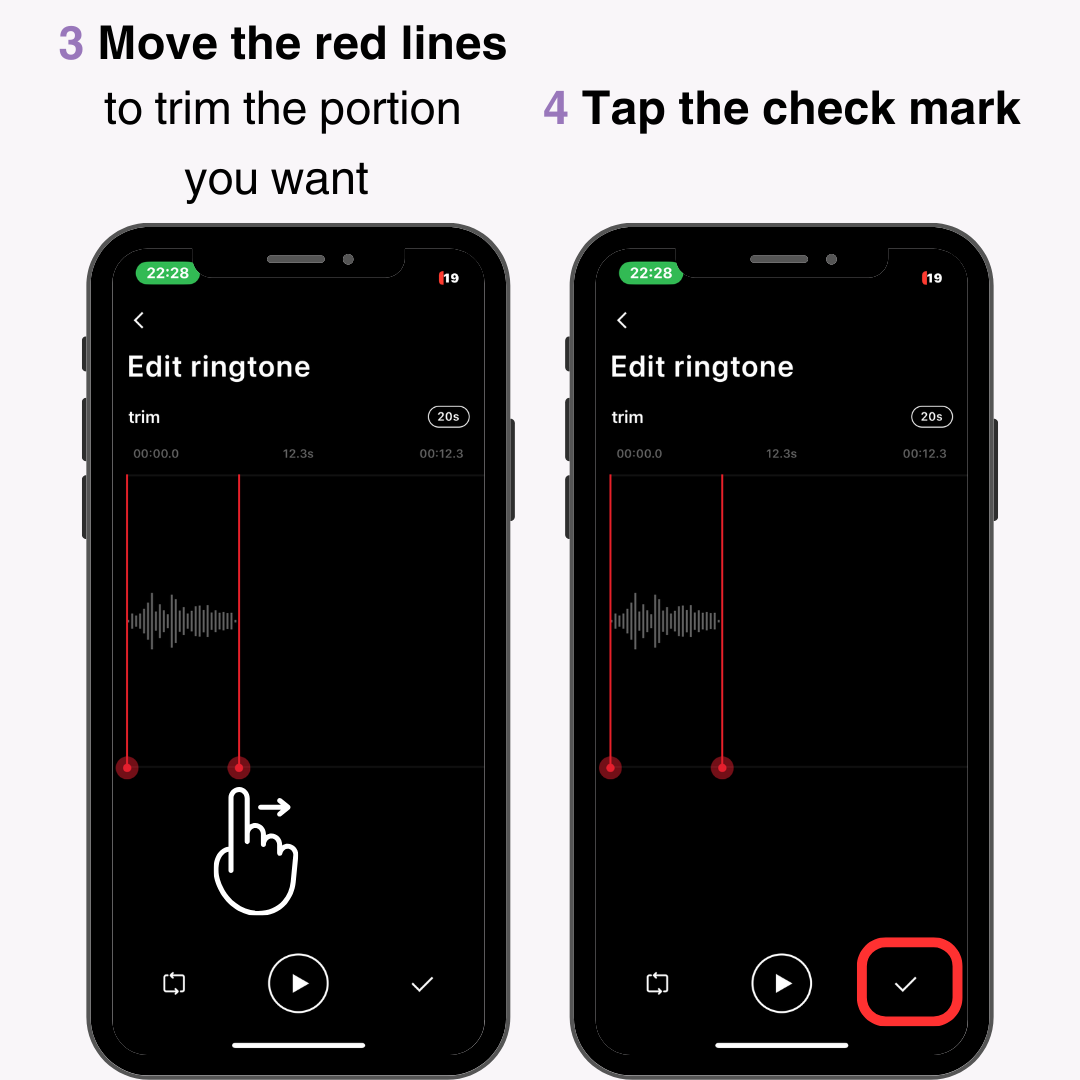
Prima dată când faceți acest lucru, vi se va solicita să permiteți accesul la fișiere. Din setările iPhone, selectați „Fotografii” > „ Acces restricționat sau Acces complet ”. Din motive de securitate, selectarea „ Acces restricționat ” va permite accesul numai la videoclipul utilizat.
5. În cele din urmă, introduceți un nume de fișier. Alegeți un nume ușor de înțeles.
6. Dacă apare în lista „ Tonurile mele de apel ”, ați terminat.
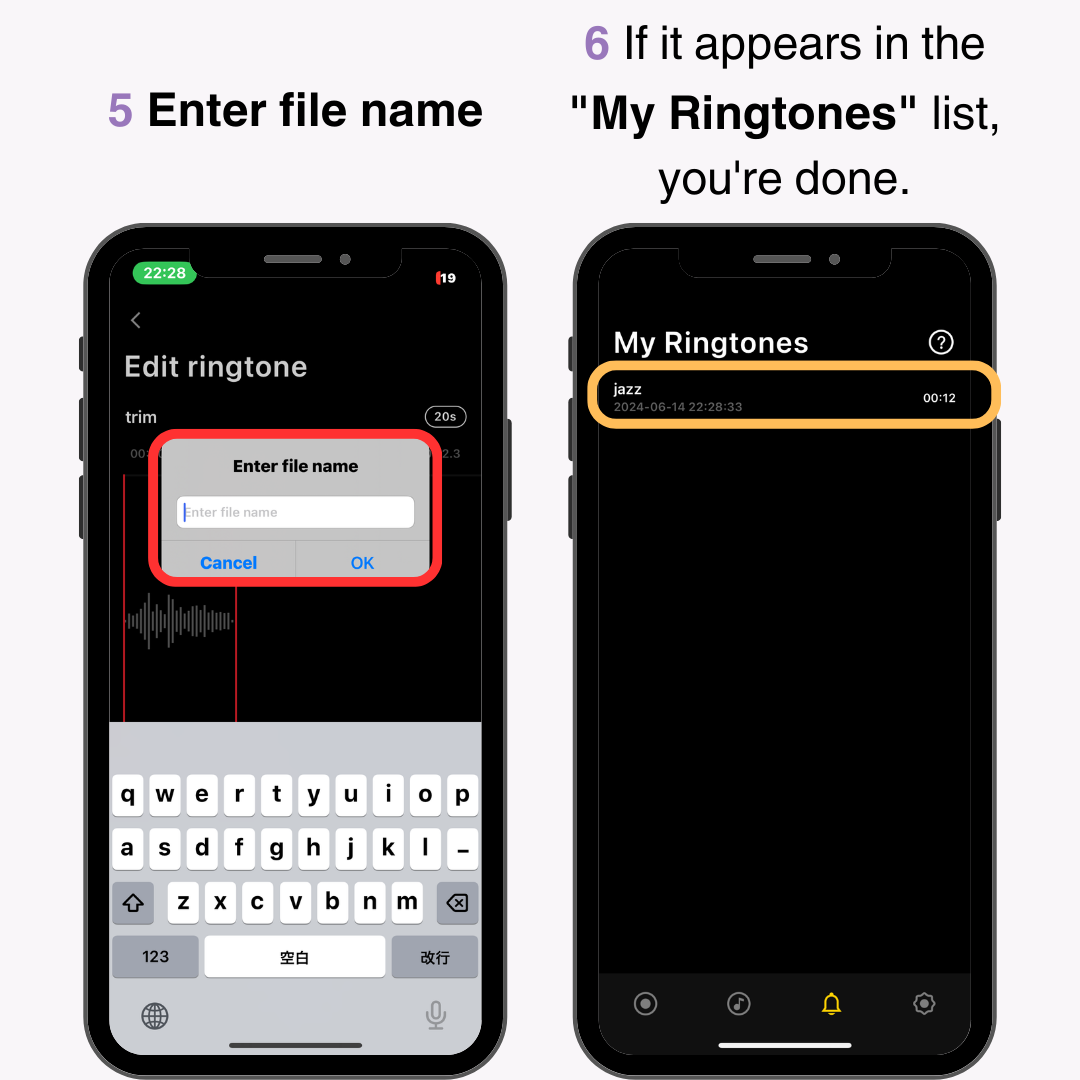
După ce ați creat tonul de apel în Ringtone Maker, partajați fișierul cu aplicația GarageBand .
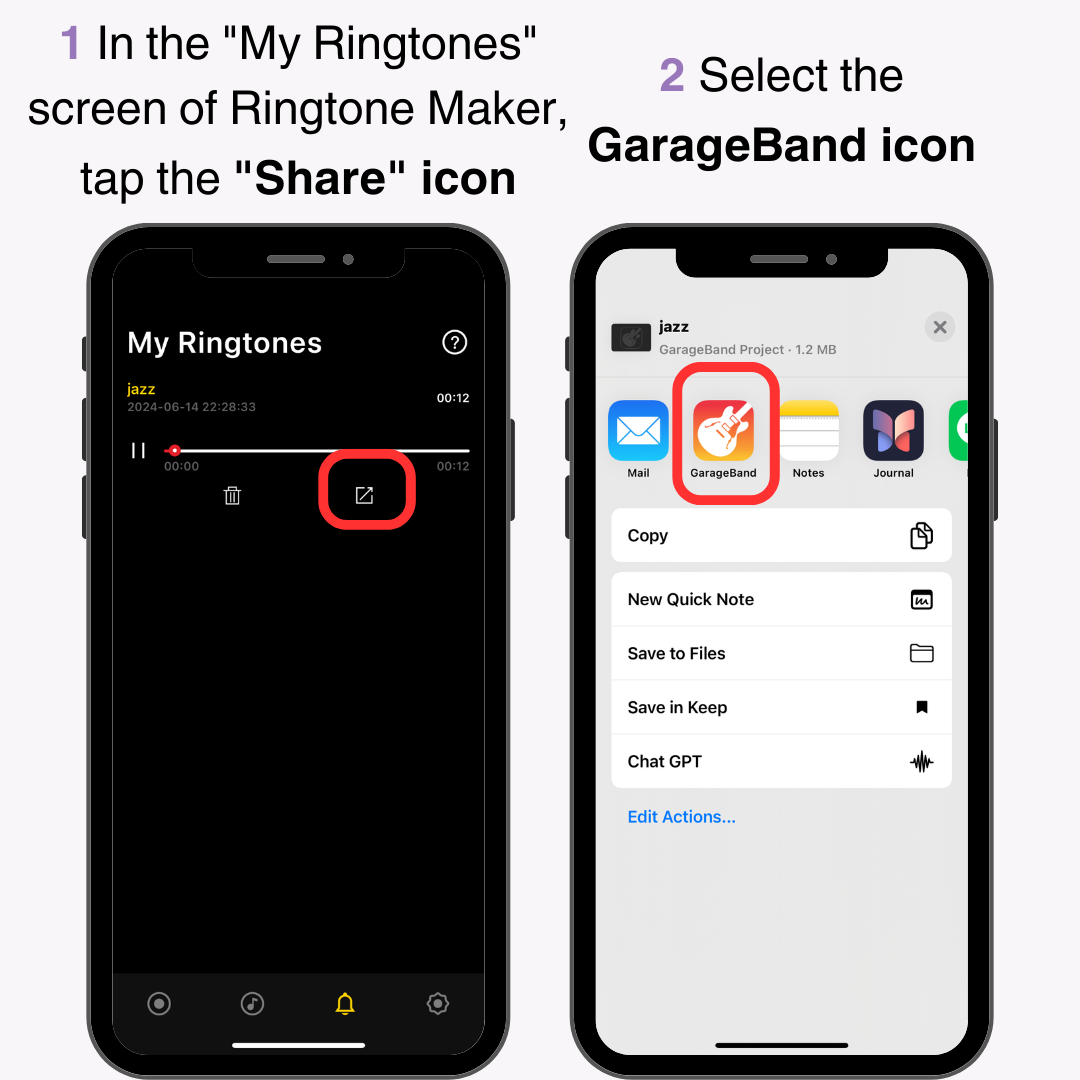
3. Deschideți aplicația GarageBand și apăsați lung pe fișierul .
4. Atingeți „ Partajare ”.
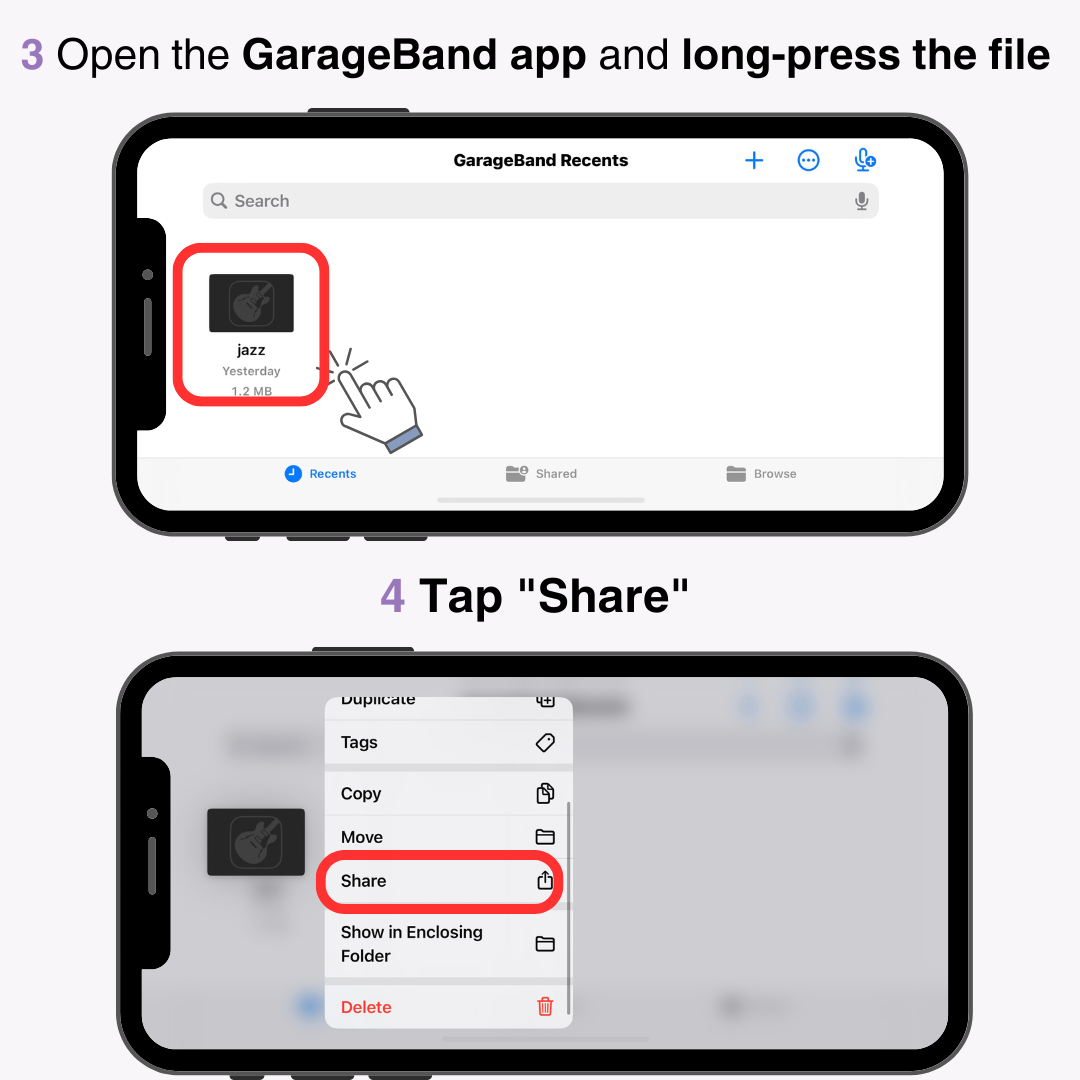
5. Atingeți „ Ton de apel ” în centru.
6. Atingeți „ Export ” în colțul din dreapta sus.
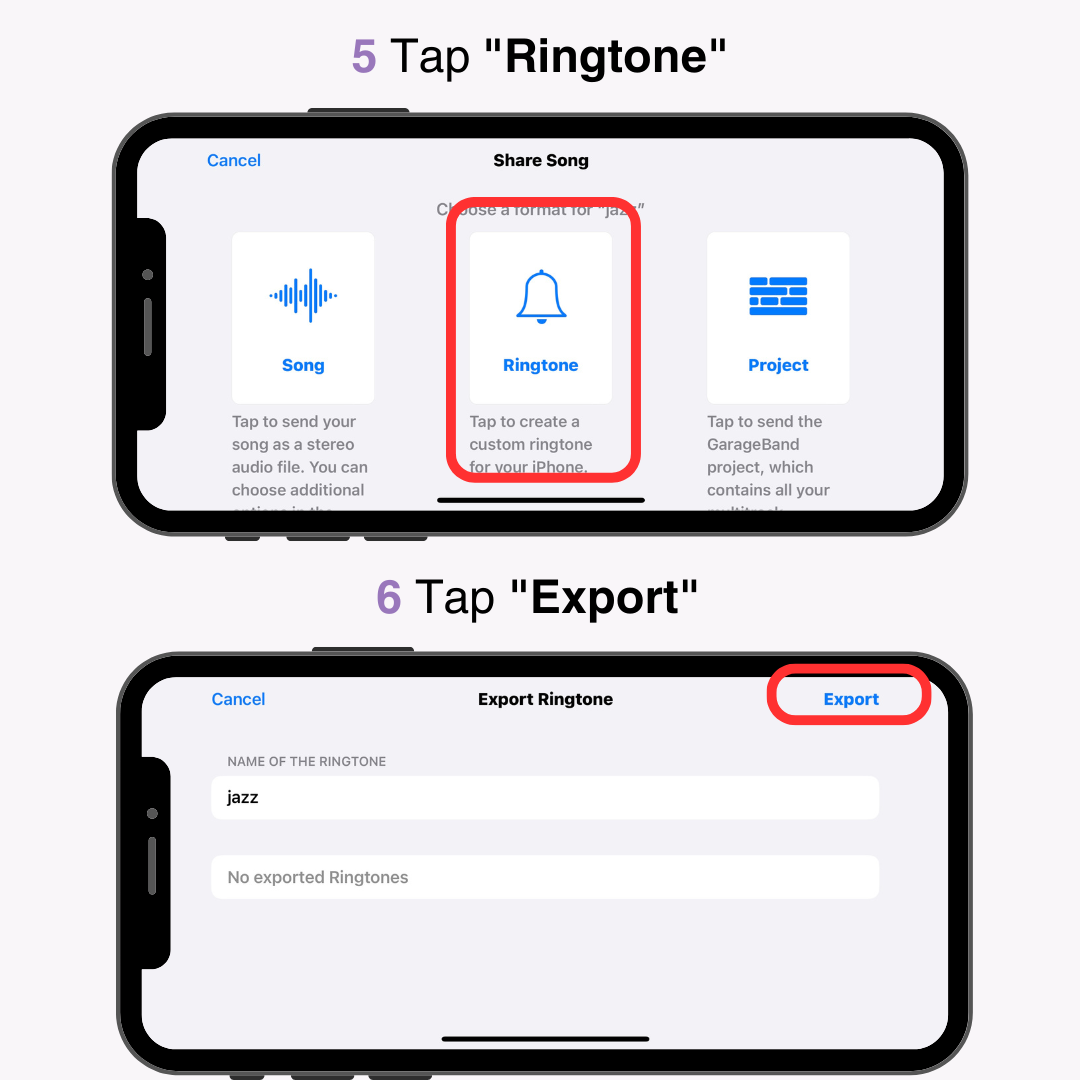
7. Când vedeți „ Export ton de apel cu succes ”, ați terminat.
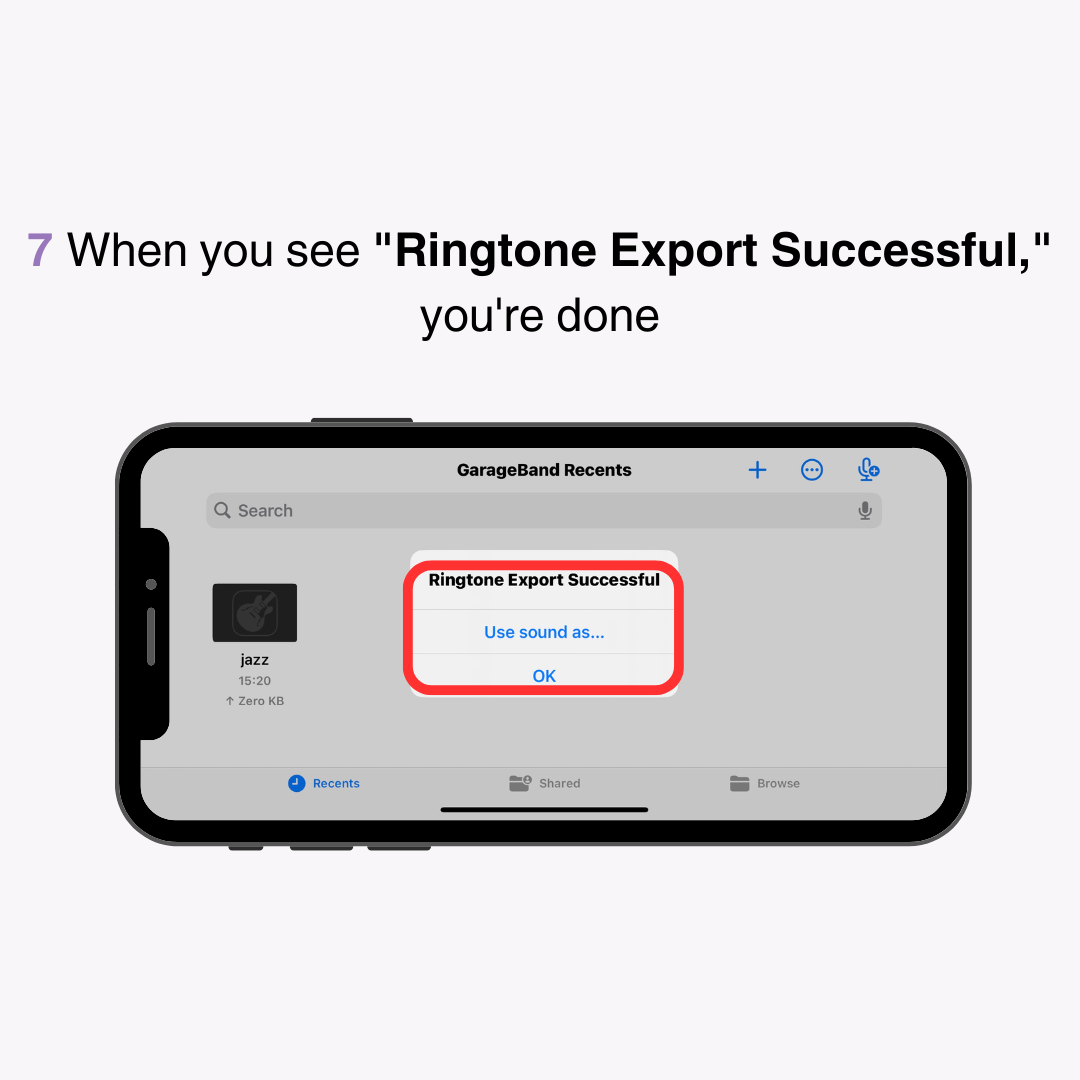
Acum că ați salvat fișierul, setați-l ca ton de apel pe iPhone.
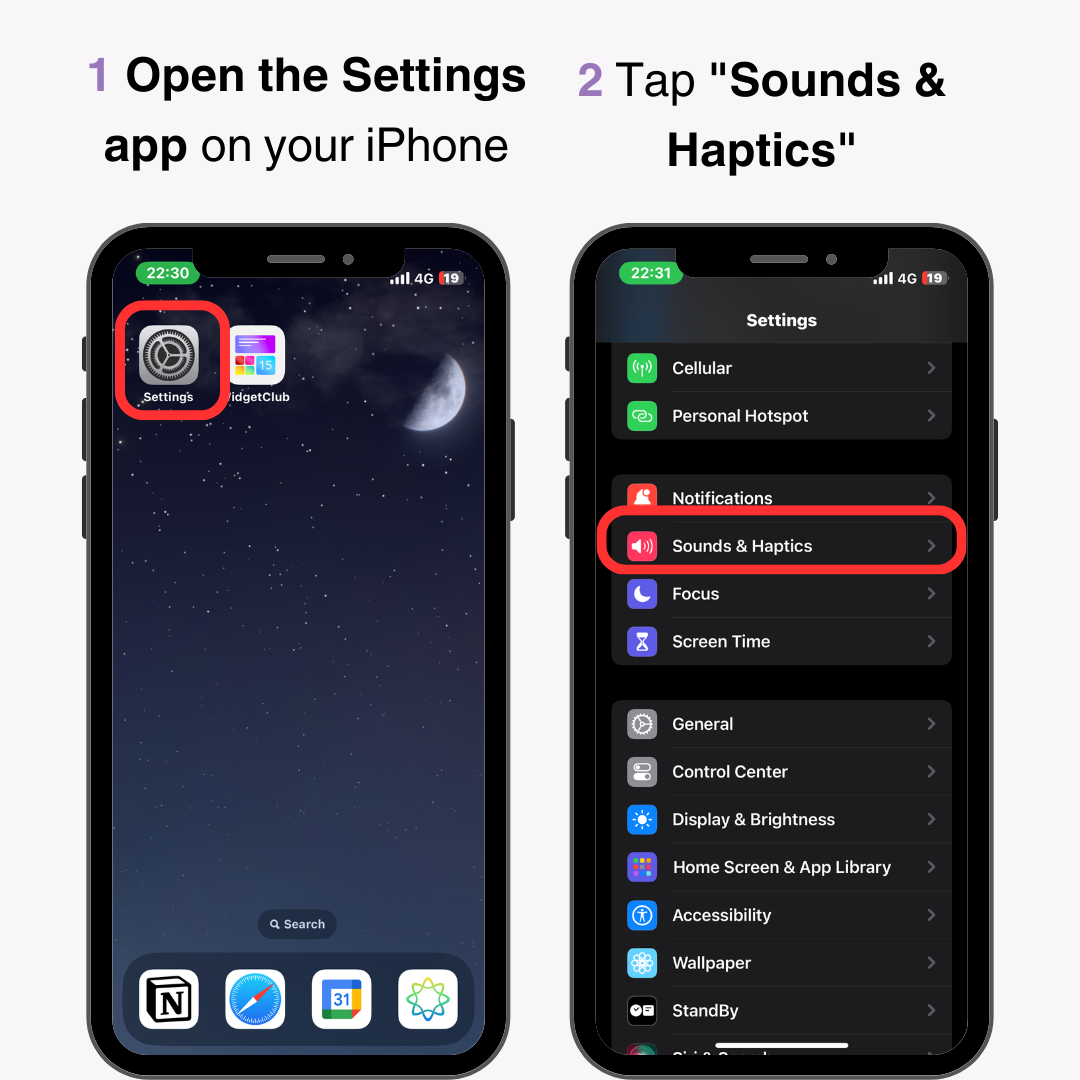
3. Atingeți „ Ton de apel ”.
4. Selectați fișierul pe care tocmai l-ați salvat.
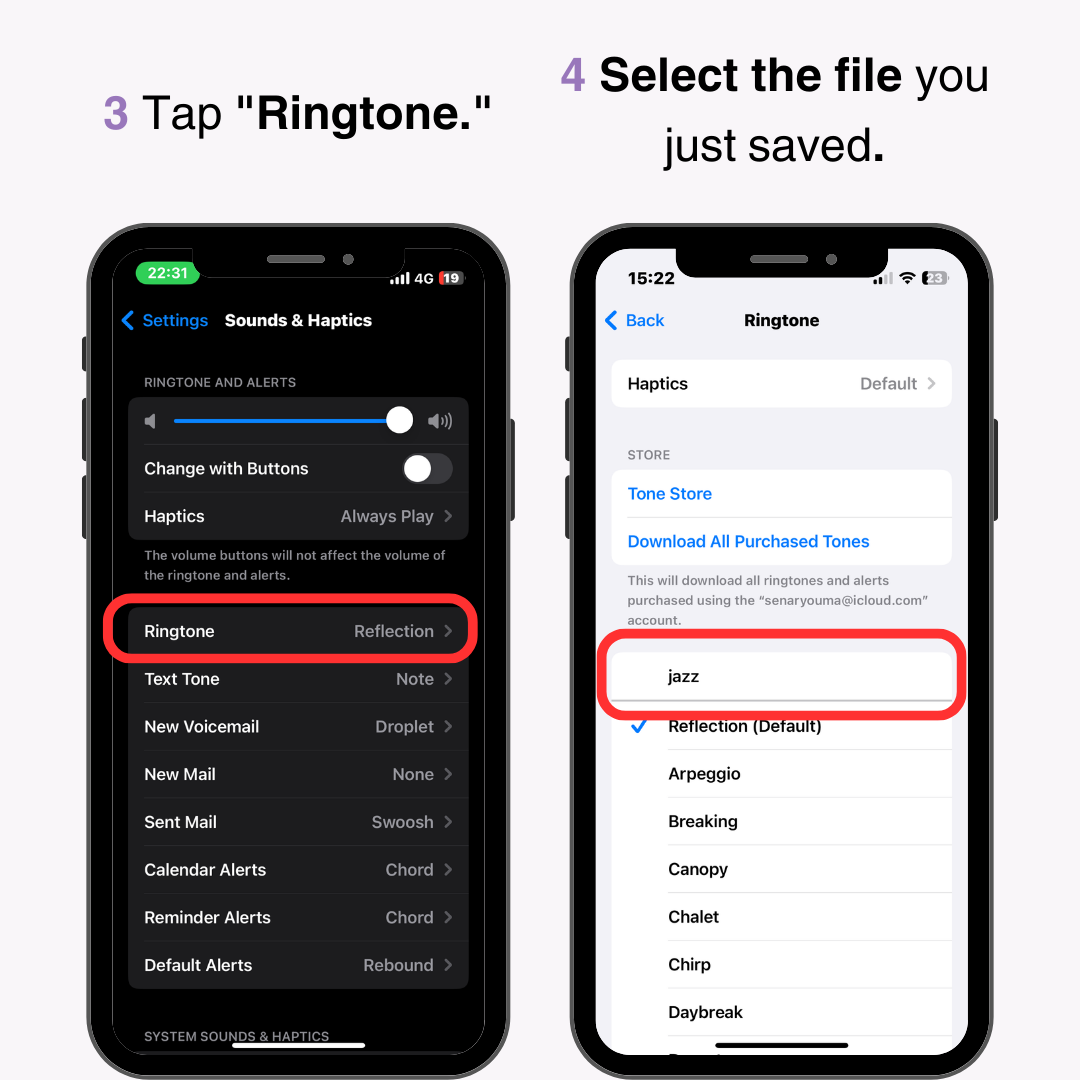
Videoclipurile YouTube sunt supuse dreptului de autor , așa că asigurați-vă că utilizați tonul de apel creat doar pentru uz personal . Utilizarea comercială, inclusiv revânzarea, este interzisă. De asemenea, evita să-l încarci pe internet, chiar dacă nu este în scop comercial.
Iată cum să setați fișierele audio salvate pe computer ca ton de apel pentru iPhone.
Mai întâi, redați sunetul în Apple Music și ajustați-l la 30 de secunde pentru a-l folosi ca ton de apel.
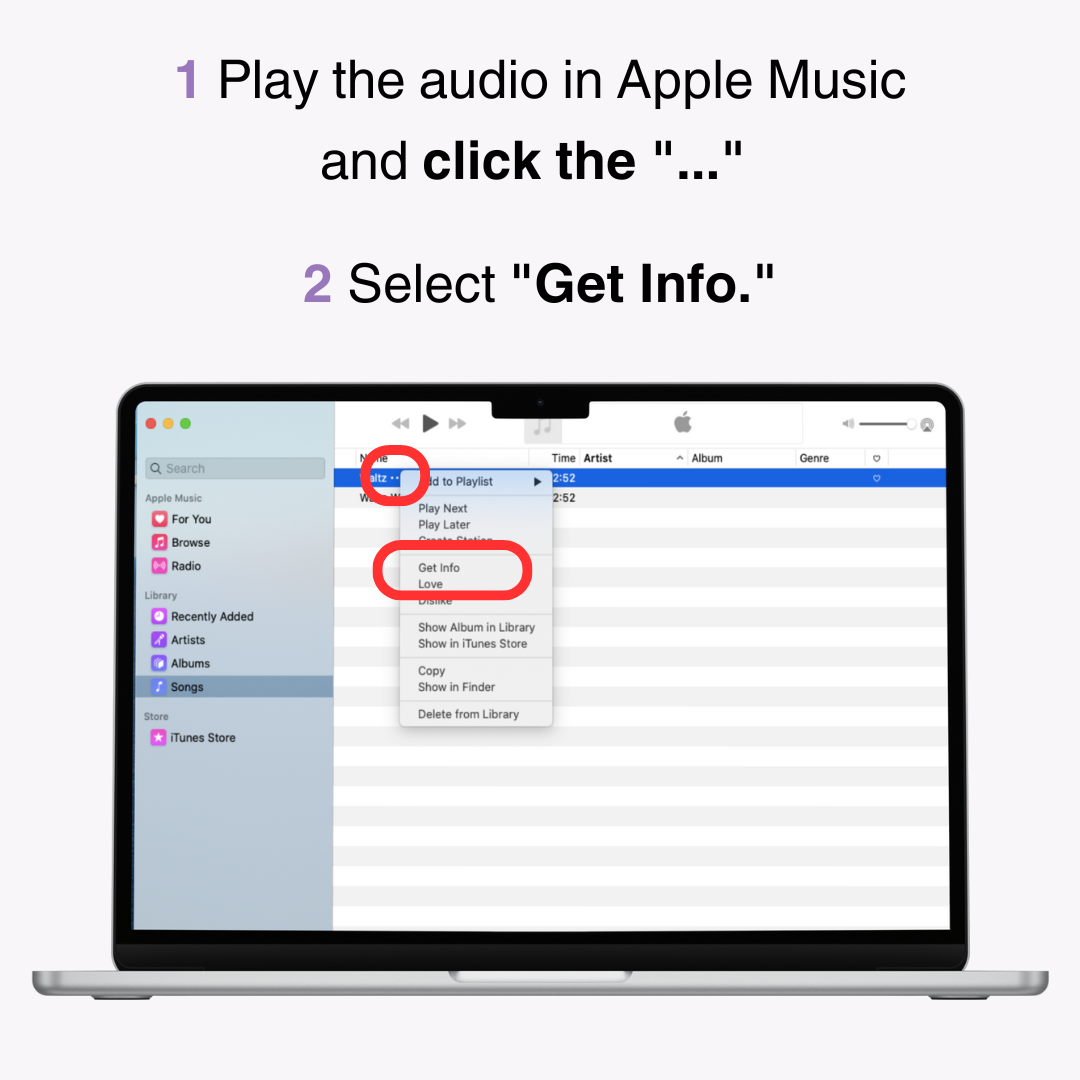
3. Faceți clic pe fila „ Opțiuni ”.
4. Specificați orele de început și de sfârșit ale porțiunii pe care doriți să o utilizați ca ton de apel. Reglați-l să fie de 30 de secunde .
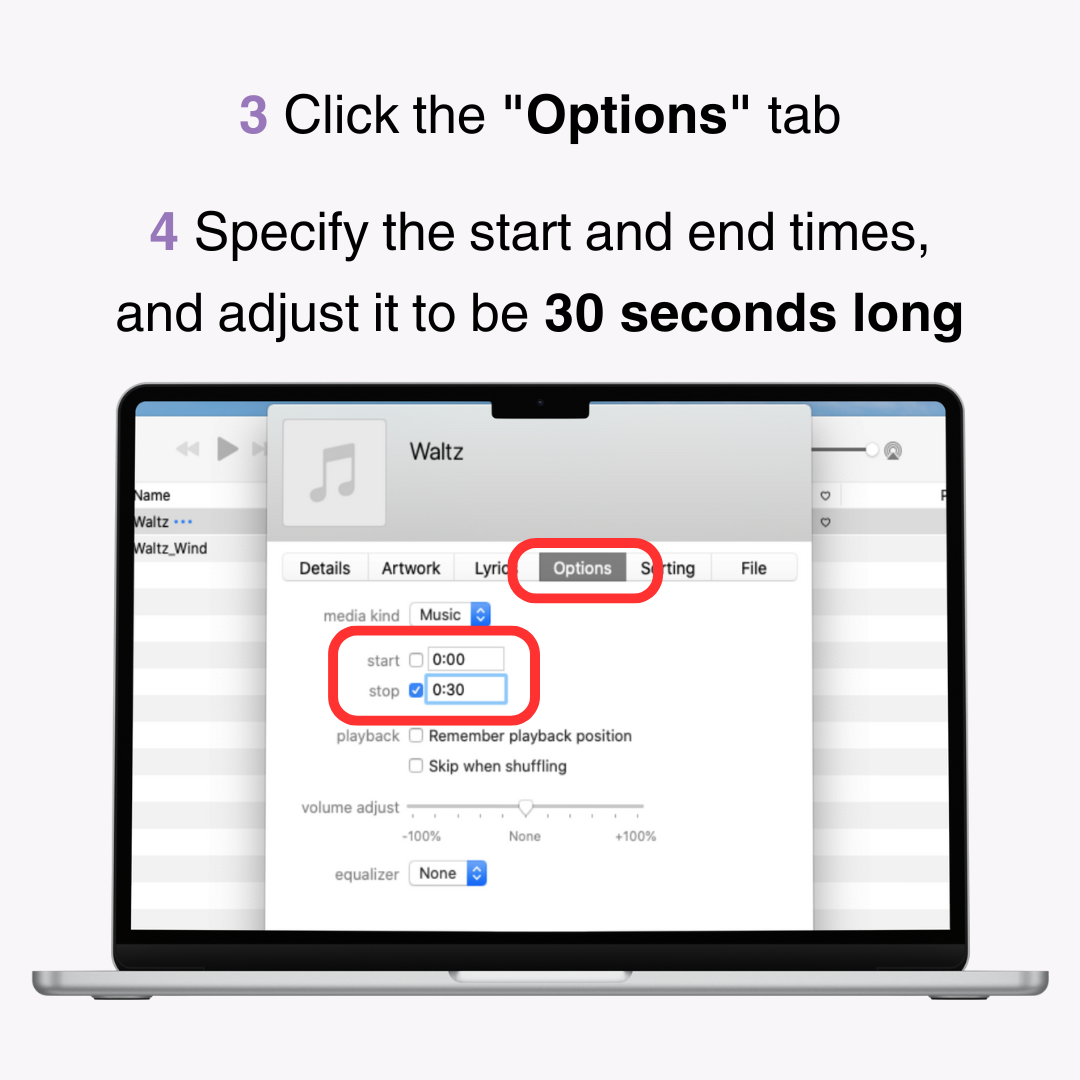
Convertiți fișierul într-o „ Versiune AAC ” pentru a-l seta ca ton de apel.
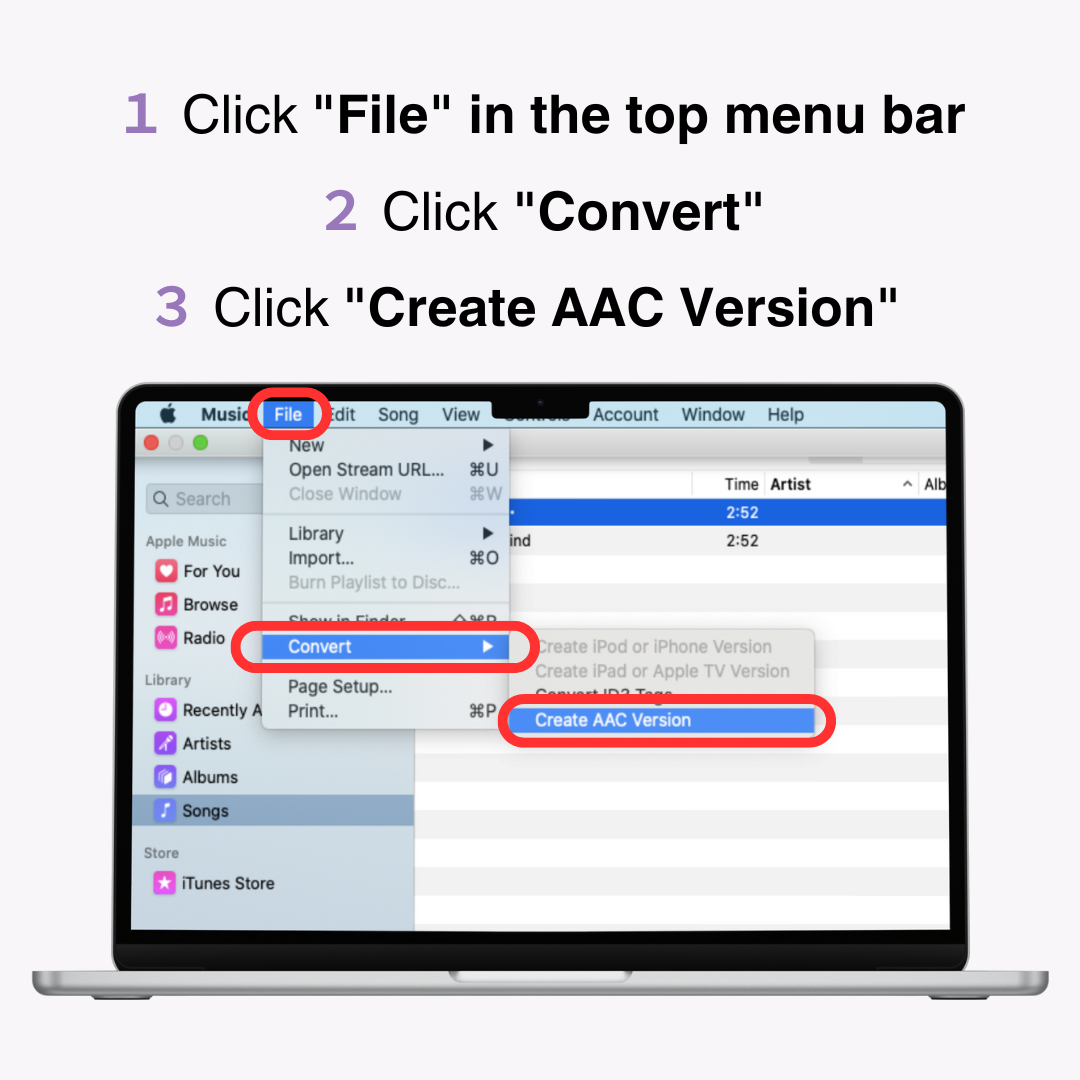
Apoi, modificați extensia fișierului din „ .m4a ” în „ .m4r ”.
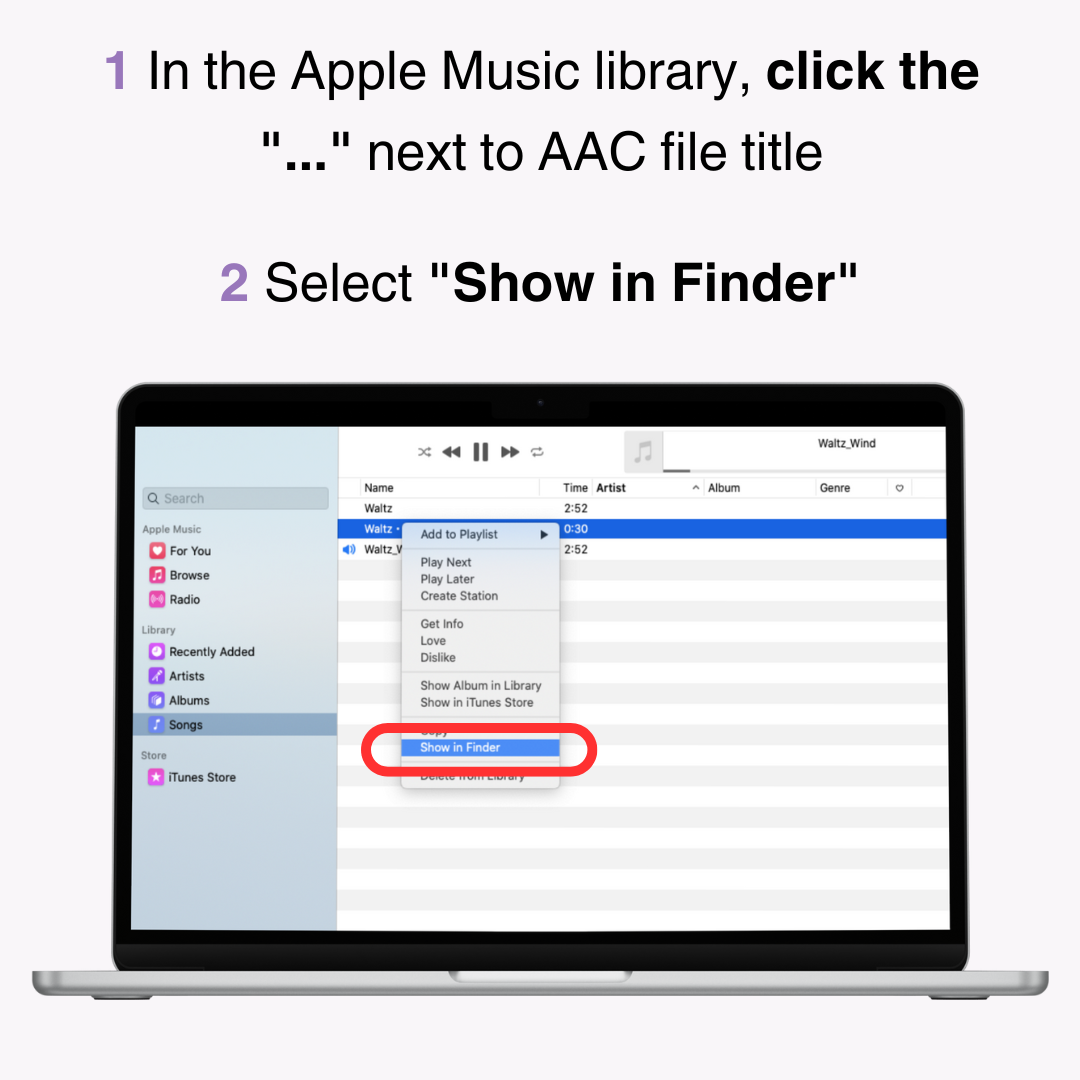
3. Selectați fișierul afișat și atingeți cu două degete .
4. Schimbați extensia din „ .m4a ” în „.m4r ”.
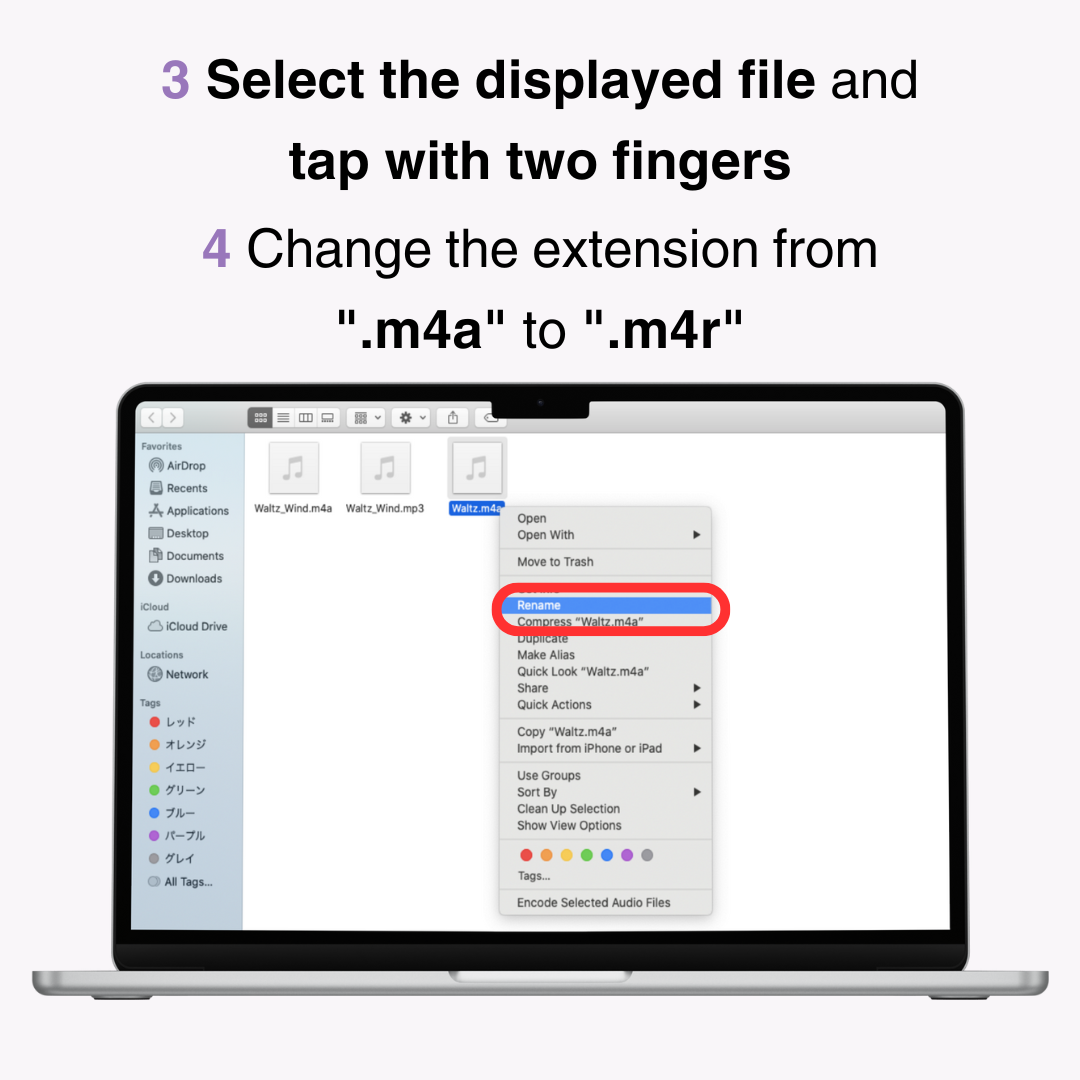
5. Dacă numele fișierului se schimbă în „ filename.m4r ”, ați terminat.
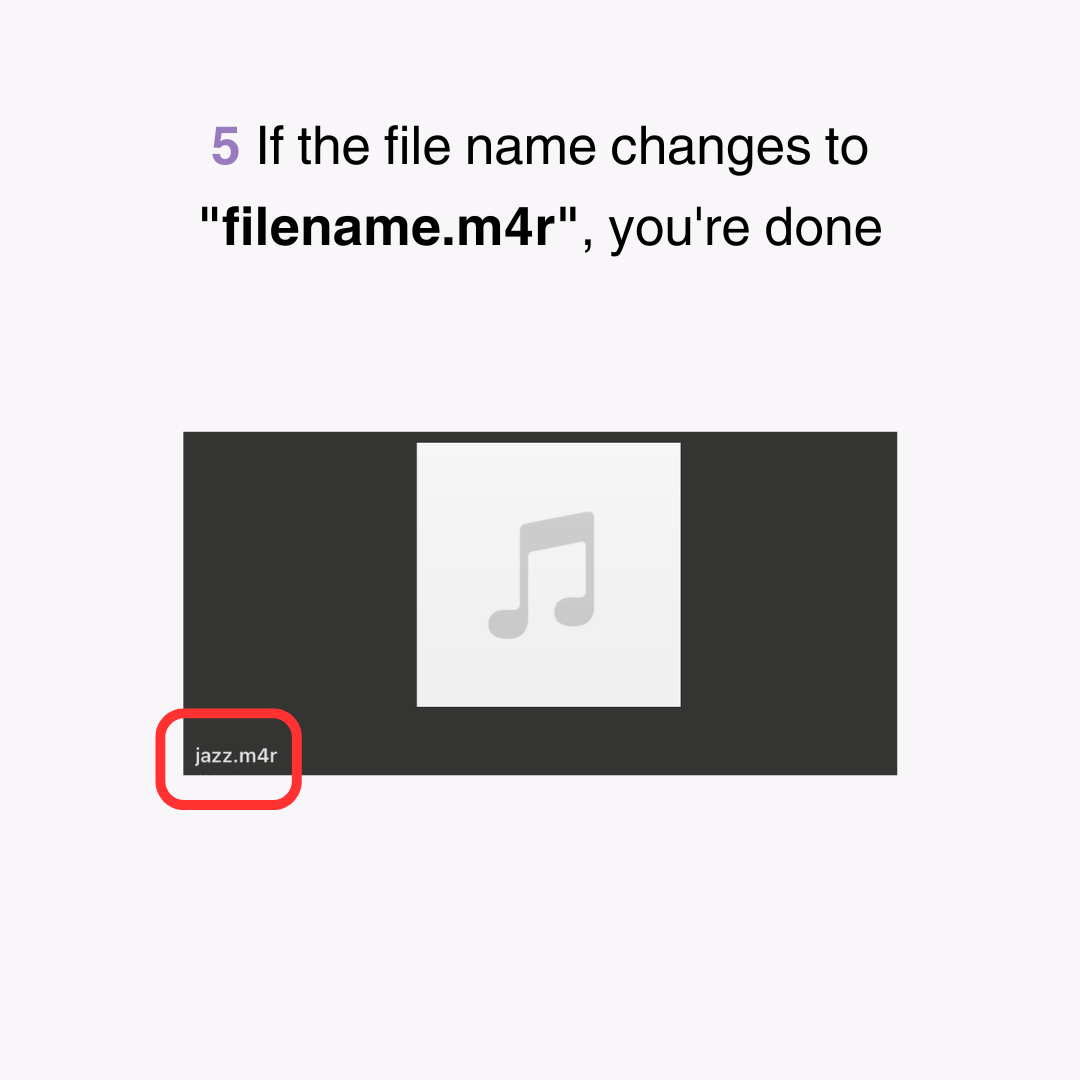
Apoi, transferați fișierul audio pe iPhone.
1. Conectați iPhone-ul la computer cu un cablu și selectați iPhone-ul din „ Locații ” din Finder.
2. Trageți și plasați fișierul „ .m4r ” creat în fila „ General ”.
※ Pentru a face acest proces mai ușor , este util să mutați fișierul audio pe desktop în prealabil!
3. Faceți clic pe butonul „ Sincronizare ” sau „ Aplicare ”.
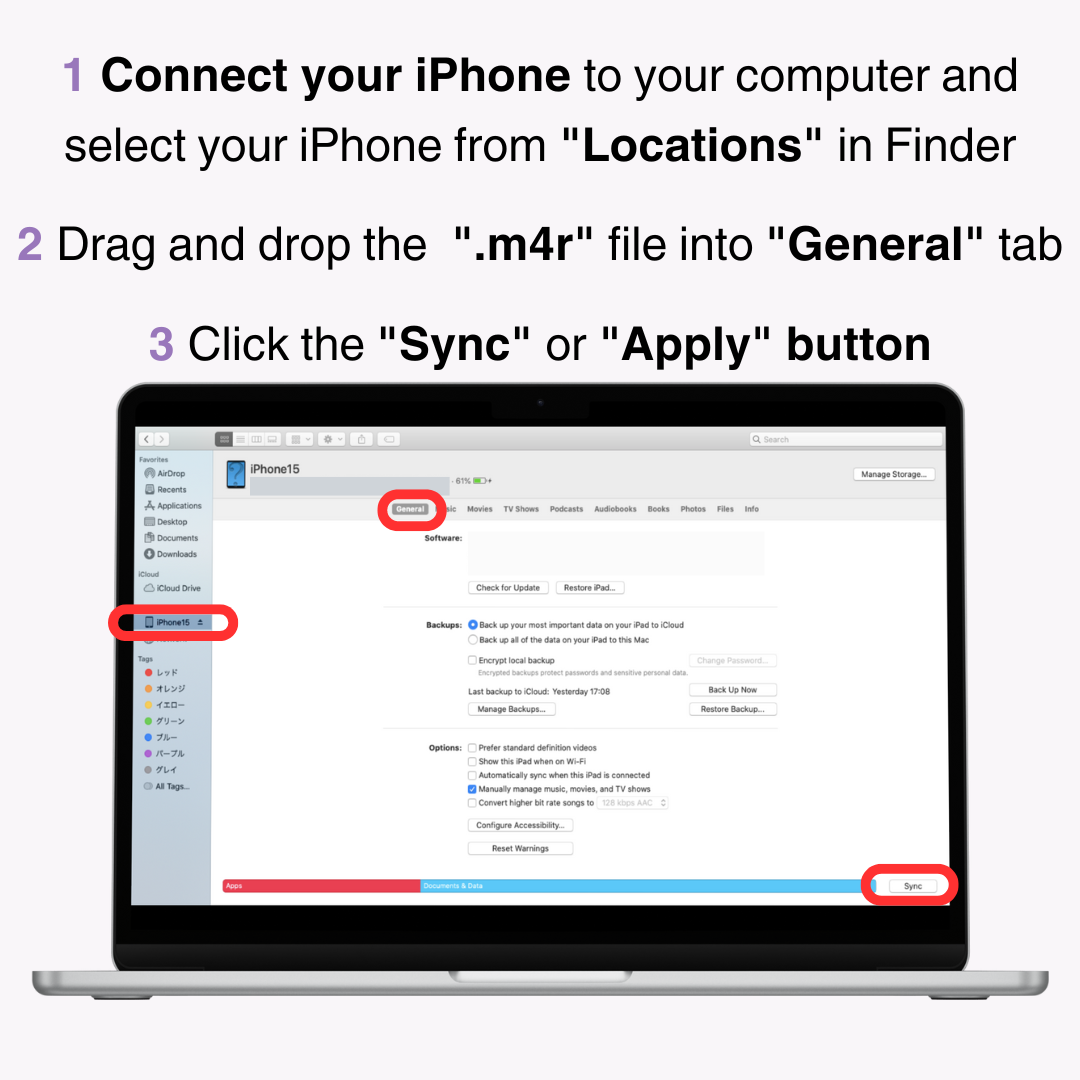
Odată ce transferul este finalizat, setați tonul de apel pe iPhone.
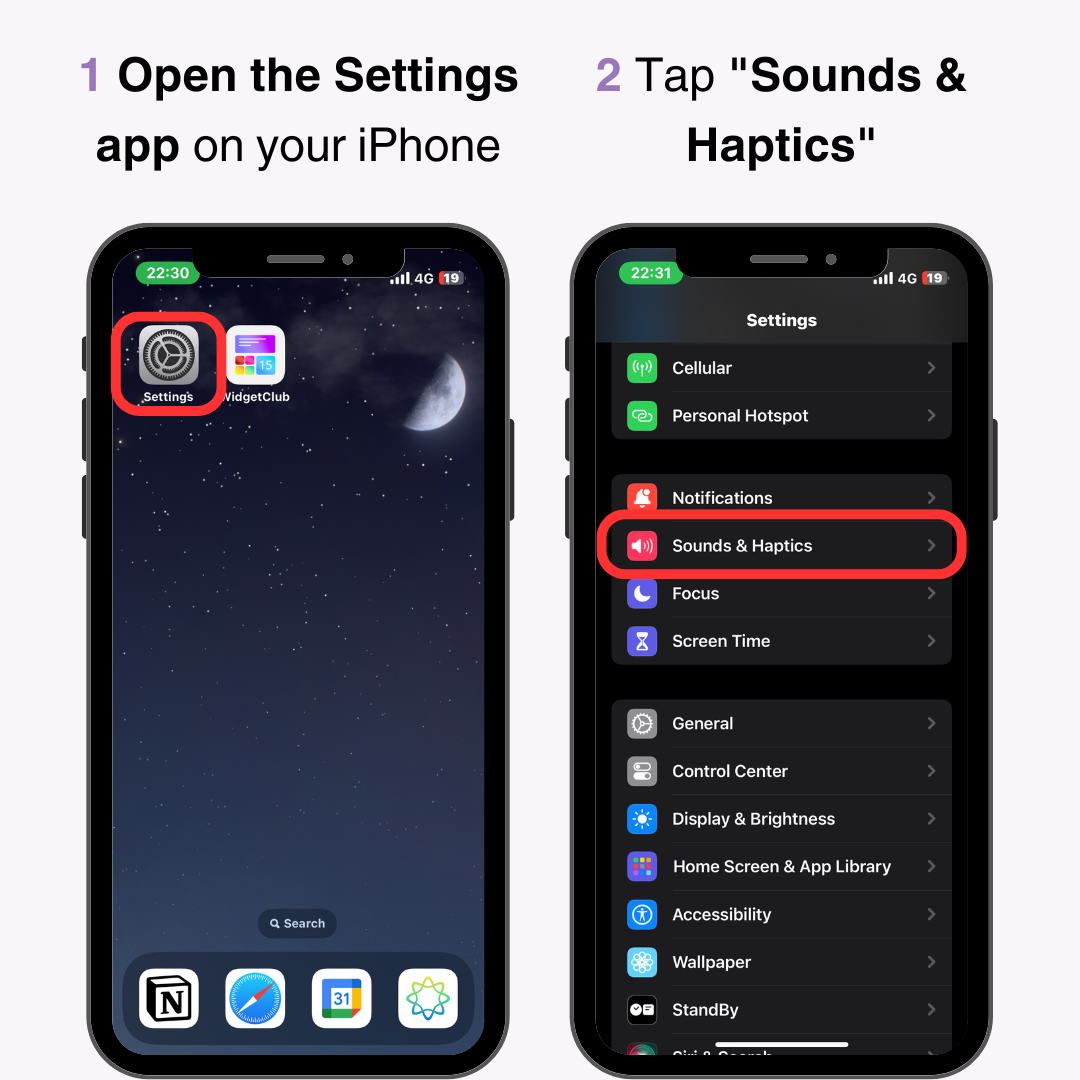
3. Atingeți „ Ton de apel ”.
4. Selectați fișierul pe care tocmai l-ați transferat de pe computer.
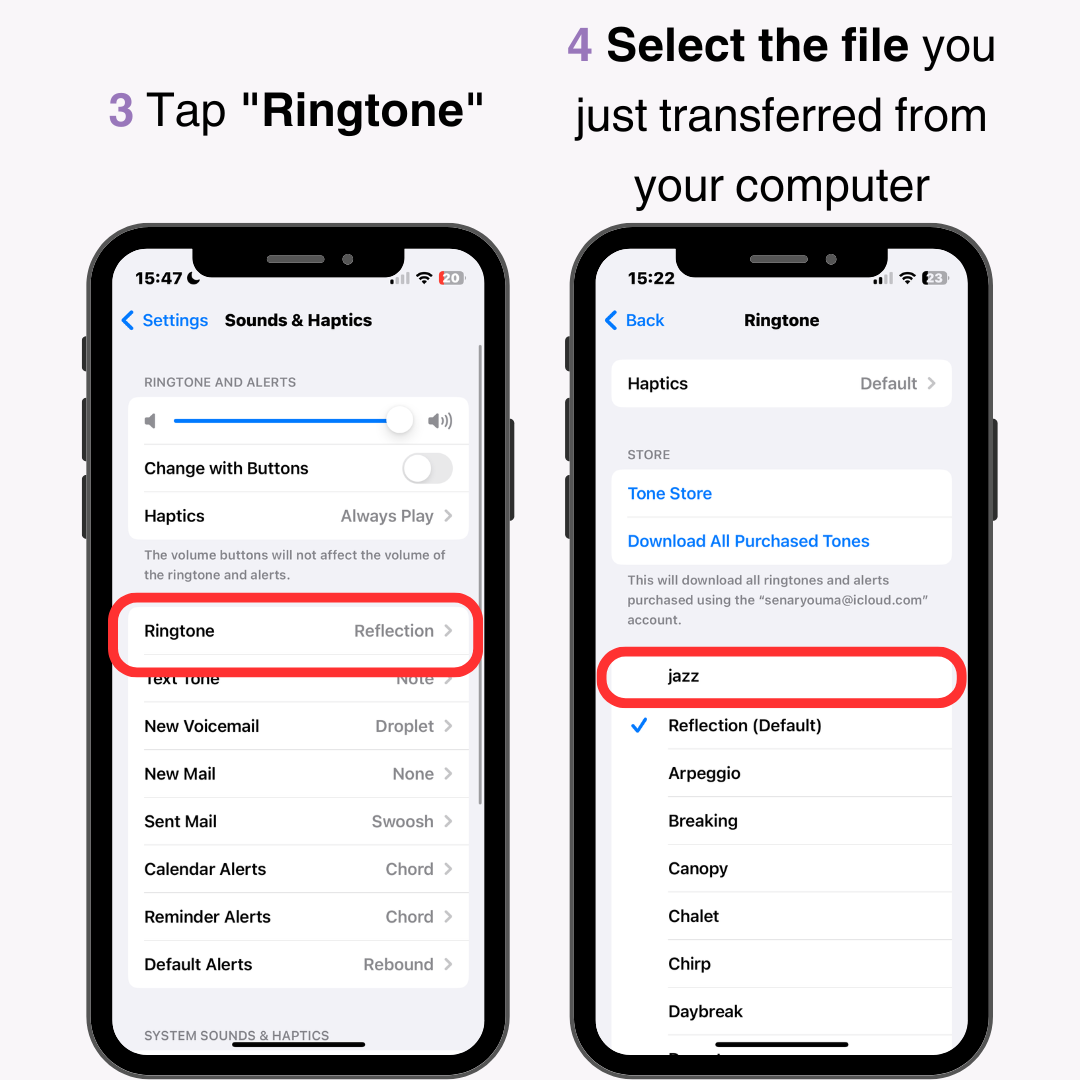
Dacă întâmpinați probleme la transferul fișierului pe iPhone, asigurați-vă că atât Mac, cât și iPhone sunt actualizate la cea mai recentă versiune a sistemului de operare .
De asemenea, este o idee bună să utilizați muzică fără drepturi de autor sau BGM de pe site-uri web care vă permit să descărcați muzică gratuit și să o setați ca ton de apel. Sunetul descărcat poate fi importat pe iPhone folosind aceiași pași ca „Transferarea fișierelor audio salvate pe computer pe iPhone”.
Deoarece aceste melodii nu au probleme de drepturi de autor , le puteți folosi cu liniște. Iată câteva site-uri recomandate pentru a descărca muzică gratuită.
Acest site oferă peste 16.000 de piese BGM gratuite și peste 1.300 de efecte sonore pentru descărcare. Toate materialele sunt libere de drepturi de autor și pot fi folosite în orice scop, inclusiv pentru uz comercial. Site-ul oferă diverse opțiuni de căutare, cum ar fi etichete și compozitori.
Acest site vă permite să descărcați gratuit BGM și efecte sonore originale fără înregistrarea utilizatorului . În plus, puteți edita și aranja muzica după cum doriți, făcând-o perfectă pentru personalizarea tonurilor de apel. Asigurați-vă că citiți instrucțiunile înainte de a descărca.
Nu puteți seta direct melodiile descărcate din Apple Music ca tonuri de apel. Acest lucru se datorează protecției dreptului de autor care împiedică modificarea fișierelor audio.
Dacă doriți cu adevărat să utilizați o melodie de la Apple Music , va trebui să utilizați un instrument extern pentru a converti sunetul într-un format MP3 sau similar. Metodele introduse în acest ghid sunt cele mai simple și mai fiabile .
Deși necesită plată, există și un „ Magazin de tonuri de apel ” pe iPhone de unde puteți achiziționa tonuri de apel.
Selectați „Setări” > „Sunete și tactile” > „Ton de apel”, apoi apăsați „ Magazin ton de apel/ton de alertă ” în partea de sus. Alegeți melodia preferată, decideți unde să o setați și finalizați procesul de cumpărare.
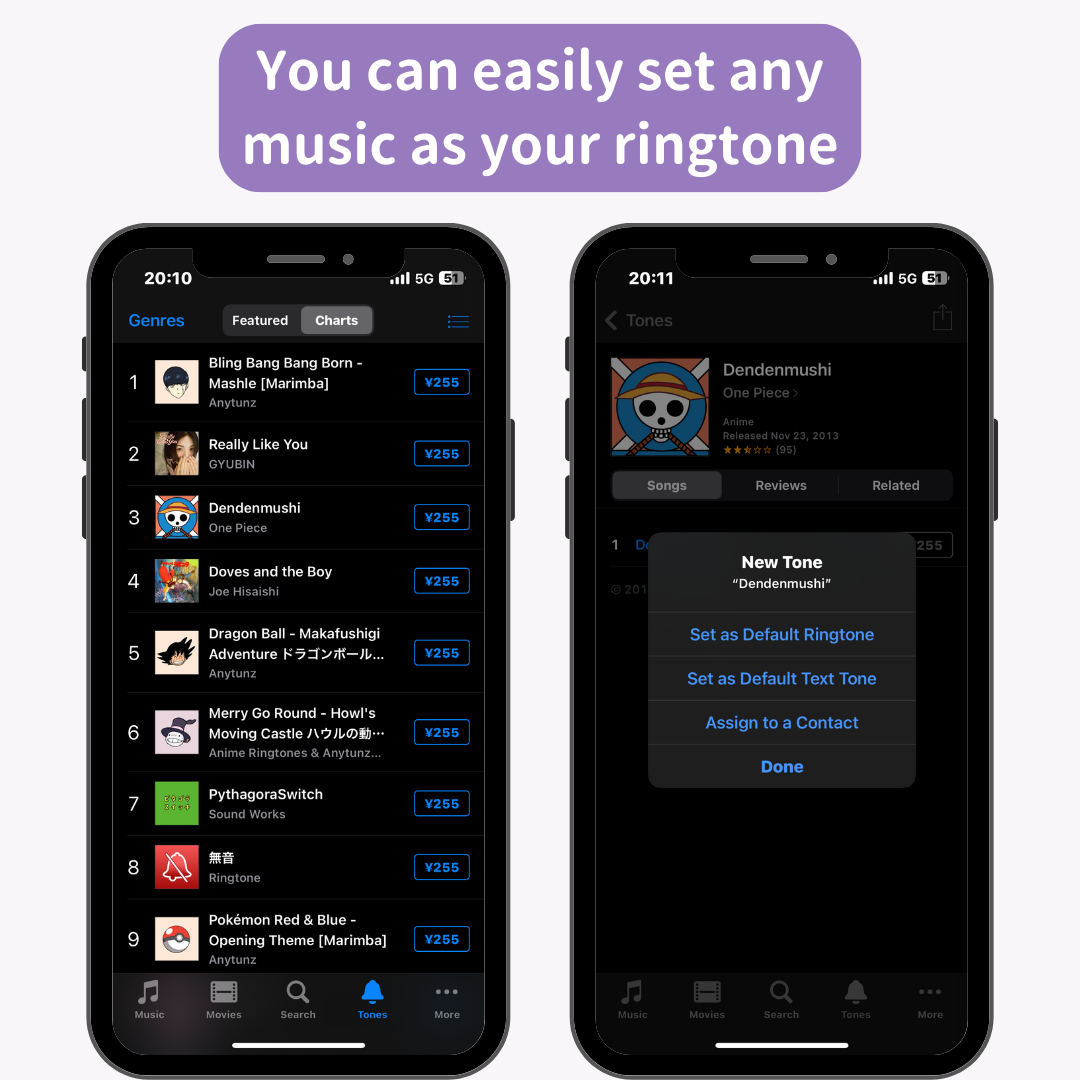
Bucură-te de setarea melodiilor tale preferate ca ton de apel!
Articole înrudite